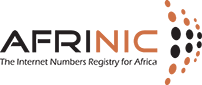Comment pouvons-nous vous aider?
Info! Please note that this translation has been provided at best effort, for your convenience. The English page remains the official version.

Comment inscrire le certificat BPKI?
Exigences
- Téléchargez et installez la dernière version de OpenSSL sur votre PC / ordinateur portable. Cela fonctionne sur Linux, macOS et Windows.
- Copie de l'autorité de certification membre d'AFRINIC. Cela devrait être téléchargé à partir de http://ftp.afrinic.net/bpki/memberca.pem.txt
- Informations d'identification à la page d'inscription de l'autorité d'enregistrement.
Le nom d'utilisateur est poignée-nic et par Mot de passe est envoyé par e-mail une fois la demande BPKI approuvée le MyAFRINIC portail. Pour demander une réinitialisation de mot de passe, contactez cette adresse e-mail qui est protégée du spam. Vous devez activer JavaScript pour la voir.
Une fois les exigences ci-dessus en place, procédez aux étapes ci-dessous pour créer un certificat BPKI.
-
Créer une demande de signature de certificat (CSR)
Il est recommandé de créer un nouveau dossier et d'exécuter les commandes OpenSSL à partir de ce chemin, les fichiers générés et téléchargés résideront ici. Vous aurez peut-être besoin d'un accès administratif pour exécuter certaines de ces commandes en fonction des privilèges sur le PC / ordinateur portable
openssl req -out CSR.csr -new -newkey rsa: 2048 -nodes -keyout privateKey.key
Sortie d'échantillon
Nom du pays (code à 2 lettres) []: MU
Nom de l'État ou de la province (nom complet) []: Ebene
Nom de la localité (par exemple, ville) []: Cybercity
Nom de l'organisation (par exemple, société) []: AFRINIC Ltd
Nom de l'unité organisationnelle (par exemple, section) []: Services aux membres
Nom commun (par exemple, nom d'hôte complet) [] : NICHDL-AFRINIC
Adresse e-mail [] : cette adresse e-mail qui est protégée du spam. Vous devez activer JavaScript pour la voir.
Laissez le mot de passe de défi [] vide
Les champs OBLIGATOIRES sont
Nom commun - nic-handle
Email - adresse e-mail
Sortie
RSE.csr
cléprivée.key
membreca.pem.txt - Télécharger à partir de http://ftp.afrinic.net/bpki/memberca.pem.txt -
Inscrire le CSR généré à l'autorité d'enregistrement (RA)
Accédez à la page d'inscription de l'autorité d'enregistrement (RA)
https://externalra.afrinic.net/externalra-gui/facelet/enroll-csrcert.xhtml
Nom d'utilisateur: NICHNL-AFRINIC
Mot de passe: envoyé par e-mail après approbation BPKI
Demande de certificat: Choisissez CSR généré à partir du fichier ci-dessus
Type de réponse: sélectionnez PEM. Cliquez sur Envoyer une demande de certificat
Sortie - fichier pem, enregistrez-le dans le même dossier qu'à l'étape 1
NICHNL-AFRINIC.pem -
Générez un fichier p12 à installer dans le navigateur. Les fichiers des étapes 1 et 2 seront utilisés pour cela.
openssl pkcs12 -export -out NICHNL-AFRINIC.p12 -inkey privateKey.key -in NICHNL-AFRINIC.pem -certfile memberca.pem.txt
Mot de passe: envoyé par e-mail
Sortie - fichier p12
NICHNL-AFRINIC.p12 -
Installez le p12 dans votre navigateur. AFRINIC recommande le navigateur Chrome ou Firefox. Utilisez le même mot de passe qu'à l'étape 3.
Firefox
Avancé> Certificats> Afficher les certificats> Importer puis importer le p12
Chrome
Sur la page chrome: // paramètres, faites défiler jusqu'à «Avancé»
Sous `` Confidentialité et sécurité '', cliquez sur `` Gérer les certificats '' et importez le p12
Redémarrez le navigateur
Testez l'accès en vous connectant à MyAFRINIC et accéder à la page des ressources RPKI
https://my.afrinic.net/resources/rpki/
REMARQUE
L'importation du certificat varie en fonction du système d'exploitation, mais l'installation doit être simple.
Il existe des cas signalés où la page n'était pas accessible car l'antivirus bloquait l'accès au certificat installé. La solution de contournement consiste à ajouter une liste blanche de MyAFRINIC portail sur la protection web antivirus.
le vendredi mai 31